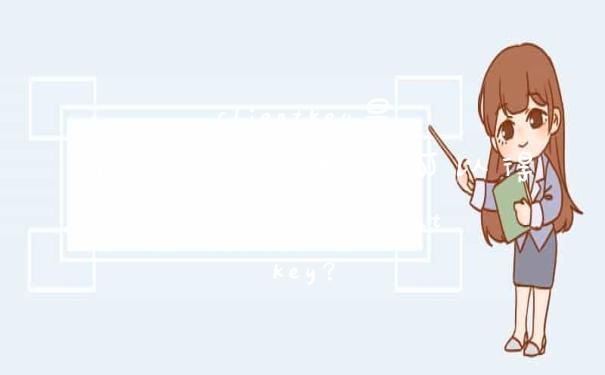1、右键单击“开始”,弹出菜单选择“控制面板”,如图:
2、然后点击控制面板里的“管理工具”,如图:
3、在管理工具里点击“计划任务程序”,如图:
4、先点击下任务计划程序库,然后在中间的空白位置点击右键,选择“创建基本任务”,也可以点击右边的“创建基本任务”,如图:
5、给定时关机的任务取个名字,如“定时关机”,然后点击“下一步”如图:
6、选择关机任务从什么时候开始,根据自己需要选择,如图:
7、设置定时关机的时间段,选择定时关机每隔多长时间发生一次,如图:
8、选择任务执行的操作为启动程序,如图:
9、点击“程序或脚本”后面的浏览进行选择执行的程序,要是知道程序路径就可以直接填写程序,填上 shutdown 命令,这里参数设置 -s 表示关机,如图:
10、选择“是”来确定,如图:
11、此界面选择“完成”,结束自动关机的计划任务设置,如图:
12、设置好后,在任务列表里就可以看定时关机任务了,如图:
怎么在电脑设置自动关机?
方法1:使用某些小软件,如360宠物小管家。
方法2:让Windows 2000/XP自动关机
如果你想出门,但电脑又正在进行工作,这时就要用到自动关机。大多数实现自动关机的
方法都是使用一些第三方软件,这样不仅麻烦,而且为实现这个小功能而专门动用一个软
件,显的小题大做了!其实Windows XP(Windows 2000也可以)自身就具备定时关机的功
能,下面我们就来看看如何实现Windows XP的自动关机。
Windows XP的关机是由Shutdown.exe程序来控制的,位于Windows\System32文件夹中。如
果想让Windows 2000也实现同样的效果,可以把Shutdown.exe复制到系统目录下。
比如你的电脑要在22:00关机,可以选择“开始→运行”,输入“at 22:00 Shutdown -s”,
这样,到了22点电脑就会出现“系统关机”对话框,默认有30秒钟的倒计时并提示你保存工
作。如果你想以倒计时的方式关机,可以输入“Shutdown.exe -s -t 3600”,这里表示60
分钟后自动关机,“3600”代表60分钟。
设置好自动关机后,如果想取消的话,可以在运行中输入“shutdown -a”。另外输入
“shutdown -i”,则可以打开设置自动关机对话框,对自动关机进行设置。
Shutdown.exe的参数,每个都具有特定的用途,执行每一个都会产生不同的效果,比如
“-s”就表示关闭本地计算机,“-a”表示取消关机操作,下面列出了更多参数,大家
可以在Shutdown.exe中按需使用。
-f:强行关闭应用程序
-m \\计算机名:控制远程计算机
-i:显示图形用户界面,但必须是Shutdown的第一个选项
-l:注销当前用户

-r:关机并重启
-t 时间:设置关机倒计时
-c ”消息内容”:输入关机对话框中的消息内容(不能超127个字符)
有时候,我们需要定时关闭计算机,下面介绍一个在Windows XP下实现定时关机的简单方
法。
指定系统在22分钟后自动关闭:点击“开始→运行”,在“打开”中输入命令“Shutdown
-s -t 1320”(注意:引号不输入,参数之间有空格,1320的单位是秒),单击“确定”
按钮即可。
指定系统在某个时间(比如12:00)自动关闭:在“打开”中输入命令
“at 12:00 Shutdown -s”即可。
取消定时关机:在“打开”中输入命令“Shutdown -a”即可。
能的实现都是使用“Shutdown”命令实现的,shutdown的参数是在命令行窗口中输入
“shutdown”。笔者认为最有用的是“-i”参数,可以调出“远程关机对话框”,
能方便地实现局域网内计算机的远程关机,有兴趣的朋友可以试一试。
电脑怎么设置自动关机
win10电脑自动关机时间设置方法如下:
1、使用“任务计划程序”实现定时关机
2、按Win+X组合键或者右键点击Win10开始按钮即可弹出系统快捷菜单。 点击其中的“计算机管理”打开“计算机管理”窗口,选中左侧“系统工具”下的“任务计划程序”。
3、点击右侧的“创建基本任务”打开“创建基本任务”向导。 填写计划任务的名称和描述,
点击“下一步”转到“任务触发器”界面。
4、在“希望该任务何进开始”下选择你合适的选项。如果想让电脑在每天的指定时间自动关机,那么选择“每天”;如果只想设置一次定时自动关机,那么则选择“一次”。
5、点击“下一步”转到“每日”设置界面。
6、设置好每天自动关机的精确时间。默认是每隔 1 天发生一次,也就是每天都定时自动关机。如果你想设置为每隔两天、三天等若干天自动关机一次,则进入相应的数字。
7、点击“下一步”转到“操作”界面。
8、在“希望该任务执行什么操作”下选择“启动程序”,然后点击“下一步”转到“启动程序”设置界面。 在“程序或脚本”输入框中输入“shutdown”,在参数框中输入“-s”,然后点击“下一步”,最后显示“任务摘要”窗口。
9、确认设置无误后,点击“完成”即创建完成定时关机计划任务。
10、回到刚才的“计算机管理”窗口,选中左侧的“任务计划程序库”,在中间的任务列表中即可看到你创建的“定时关机”计划任务项。
11、以后每天到了指定的时间,Win10系统就会自动关机。
12、如果以后想要取消定时关机,只需在“任务计划程序库”里的“定时关机”计划任务项上点击右键,选择“删除”即可。
电脑设置自动关机的方法介绍如下:
1、按【Windows+R】键调出运行框,输入【shutdown-s-t7200】,其中【-s】指的是关闭本地计算机,【-t】是指设置关机倒计时,【7200】代表的是关机时间,以秒为单位,也就是2个小时后电脑会自动关机(可根据自身诉求输入数据)。
2、最后点击【确定】,电脑的右下角会出现关机提醒,即代表电脑设置自动关机成功,若要取消电脑自动关机,按【Windows+R】调出运行框,输入【shutdown-a】,然后【确定】即可取消自动关机
以上就是关于电脑这么设置自动关机?全部的内容,如果了解更多相关内容,可以关注我们,你们的支持是我们更新的动力!